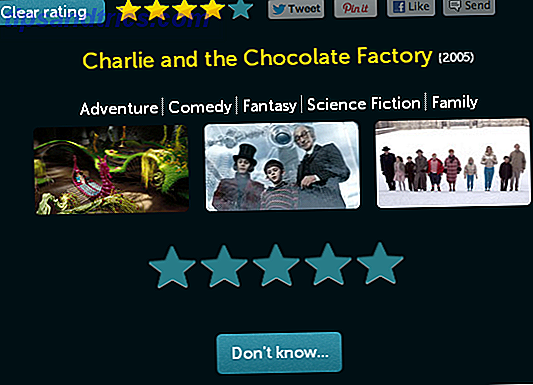Είναι μια αρκετά κοινή ερώτηση: "Οι επεκτάσεις Chrome λειτουργούν στο κινητό;" Δυστυχώς, η απάντηση είναι ... ότι δεν το κάνουν. Και δεν φαίνεται να υπάρχει σχέδιο για την εισαγωγή αυτής της δυνατότητας.
Τι κάνετε όμως αν συναντήσετε μια μεγάλη επέκταση του Chrome Οι Καλύτερες Επεκτάσεις Chrome που Έχει Δημιουργήσει το Google Οι Καλύτερες Επεκτάσεις Chrome που Έχει Κατασκευαστεί από το Google Ποιοι είναι οι καλύτεροι για τις επεκτάσεις του Chrome από το Google; Παίξτε με ασφάλεια με μια αξιόπιστη πηγή. Εδώ είναι τα καλύτερα πρόσθετα του προγράμματος περιήγησης Chrome. Διαβάστε περισσότερα κατά την περιήγηση στο κινητό σας και θέλετε να το εγκαταστήσετε στην επιφάνεια εργασίας σας; Λοιπόν, υπάρχει ένας τρόπος για να γίνει αυτό, και είναι εύκολο! Αυτή η μέθοδος λειτουργεί στο Chrome τόσο για Android όσο και για iOS.

Πώς να εγκαταστήσετε τις επεκτάσεις Chrome σε υπολογιστή από το κινητό
- Συνδεθείτε στο Chrome στο τηλέφωνό σας με τον ίδιο λογαριασμό Google που χρησιμοποιείτε στην επιφάνεια εργασίας σας.
- Ανοίξτε το Chrome στο τηλέφωνό σας. Χρησιμοποιήστε την Αναζήτηση Google για να βρείτε την επέκταση που θέλετε.
- Πατήστε το μπλε κουμπί Add to Desktop .
- Και πάλι, στο παράθυρο που εμφανίζεται, πατήστε το πράσινο κουμπί Add to Desktop .
- Την επόμενη φορά που θα ανοίξετε το Chrome στον υπολογιστή σας, θα δείτε μια ειδοποίηση ότι μια επέκταση εγκαταστάθηκε εξ αποστάσεως.
Σε ορισμένες περιπτώσεις, θα δείτε επίσης τα δικαιώματα που χρειάζεται η επέκταση. Για να παραχωρήσετε δικαιώματα και να χρησιμοποιήσετε την επέκταση, κάντε κλικ στην επιλογή Ενεργοποίηση επέκτασης .
Η δυνατότητα εγκατάστασης επεκτάσεων εν κινήσει είναι χρήσιμη όταν συναντάμε μια δροσερή επέκταση σε ένα άρθρο ή από ένα αποτέλεσμα αναζήτησης. Ίσως θελήσετε επίσης να μοιραστείτε το εύρημα με έναν φίλο επίσης. Σε αυτήν την περίπτωση, αγγίξτε το εικονίδιο Κοινή χρήση δίπλα στο κουμπί Προσθήκη στη επιφάνεια εργασίας και στείλτε το μήνυμα ηλεκτρονικού ταχυδρομείου. Επίσης, μπορείτε να στείλετε ένα μήνυμα ηλεκτρονικού ταχυδρομείου και στον εαυτό σας εάν δεν θέλετε να εγκαταστήσετε την επέκταση αυτή τη στιγμή.
Το μόνο εμπόδιο είναι ότι δεν μπορείτε να περιηγηθείτε στο Chrome Web Store από την οθόνη για κινητά ακόμα. Η σελίδα "Κατάστημα Web" σας λέει να στείλετε μια υπενθύμιση για να επισκεφθείτε το κατάστημα την επόμενη φορά που βρίσκεστε στον υπολογιστή σας. Τώρα, δεν χρειάζεται να. Απλά εγκαταστήστε την επέκταση από το κινητό σας και χρησιμοποιήστε την στην επιφάνεια εργασίας.

![9 τρόποι με τους οποίους το Facebook σας κρατάει από τις μπάλες [εβδομαδιαίες συμβουλές Facebook]](https://www.tipsandtrics.com/img/internet/148/9-ways-which-facebook-holds-you-balls.jpg)